Heb je ooit zwierf terug op de oude dag? Zet een oude versie van MS-DOS op een van uw oude dozen? Nou, in tegenstelling tot de publieke opinie, DOS is modern en heeft toepassingen en voordelen voor de snelheid en efficiëntie. Of bent u problemen met behulp van de Windows command prompt?
Stappen
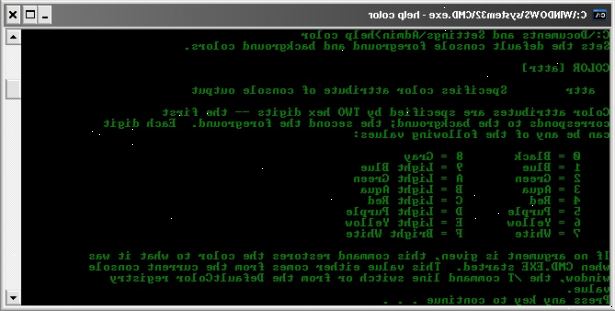
- 1Als je op een computer die DOS heeft als besturingssysteem, moet de opdrachtprompt verschijnt automatisch wanneer de computer wordt aangezet. Als u gebruik maakt van een Windows-computer, moet u beginnen met de opdrachtprompt handmatig. Voor de meeste computers, moet worden onder 'Accessoires' in het menu Start. Het kan ook worden benaderd door het intikken van "<Windows knop>" en "R". Typ dan "cmd" zonder de aanhalingstekens en je moet in DOS, ook wel bekend als een Command Prompt.
- 2Je moet een venster te zien met "c: \>", "C: \ Documents and Settings \ [uw naam]> ', of iets dergelijks. Wanneer het werkwoord nodig heeft - dit heet de opdrachtprompt, en het dient ook het nuttige doel van het tonen wat directory u momenteel inch Op het einde van deze prompt commando's (denk werkwoorden), gevolgd door argumenten (denk zelfstandige naamwoorden typt u een zelfstandig naamwoord, dat is), druk op enter. Hier zijn enkele voorbeelden commando:
- C: \ GAMES> ping nosound
- C: \ MIJN DOCUMENTEN> bewerken essay.txt
- C: \ GAMES> ping nosound
- 3Het belangrijkste wat je moet kunnen doen, is een lijst van de inhoud van de mappen, en navigeer hen. Gebruik de opdracht dir om de inhoud van uw harde schijf of de map (of de "map") die jij inch Afhankelijk van waar je bent, zou zoiets als dit krijg je:
- . DIR
- .. DIR
- DOS DIR
- GAMES DIR
- WINDOWS DIR
- AUTOEXEC. BAT
- ESSAY. TXT
- 4Wanneer gebruikt op haar eigen, zal dir de inhoud van uw huidige directory te tonen, maar er zijn veel nuttige argumenten voor de opdracht dir. Bijvoorbeeld, het typen van de naam van een map na dir ziet u de inhoud van die map in plaats te geven, en / p is nuttig voor zeer lange lijsten, want het zal stoppen en wachten tot je een toets in te drukken telkens als het het einde van het bereikt screen. / p ook in de meeste andere opdrachten die print op het scherm.
- 5Als u een directory, typt u cd, dan is het pad en de naam van de map te openen (ex cd C:. \ GAMES \ GRAPE). Als de map is een submap van de map die u momenteel bent, alsof je in GAMES in het vorige voorbeeld, je kon ook gewoon soort cd GRAPE waren reeds. Hier, 'cd' is de opdracht en de map is het argument. De opdrachtprompt toont ook de naam van je huidige directory. Dus, het typen
- C: \> CD C: \ GAMES \ GRAPE
- Zou de opdrachtprompt naar C veranderen: \ GAMES \ GRAPE>
- C: \> CD C: \ GAMES \ GRAPE
- 6Programma's uitvoeren is precies zoals commando's. Bijvoorbeeld, als ik wilde het spel Mortar Mayhem beginnen, zou ik naar de map is het in:
- C: \> cd spelletjes \ mortel
- Typ de naam van het EXE-bestand, zonder de extensie.
- C: \ GAMES \ MORTEL> mortel
- En nu het spel zou lopen.
- C: \> cd spelletjes \ mortel
- 7Nu dat je de basis syntax van dos, hier zijn enkele andere nuttige commando. De dingen in [haakjes] zijn slechts voorbeelden.
- del [countdown.txt] - Verwijdert een bestand. Geen mappen verwijderen, maar heeft duidelijk hun inhoud.
- verplaatsen [countdown.txt] [c: \ spellen \ grape] - Verplaatst een bestand of map
- md [grape] - Creëert een subdirectory
- rmdir [grape] - Verwijdert een directory.
- del [countdown.txt] - Verwijdert een bestand. Geen mappen verwijderen, maar heeft duidelijk hun inhoud.
Tips
- MS DOS is oud, dus niet gaan vervangen van uw 150€ exemplaar van Windows XP met het. Niet veel van de hedendaagse hete producten zijn compatibel met het door een afstandsschot.
- Dit artikel zal best helpen met DOS versies 4 of hoger zijn.
- Geef FreeDOS een keer te proberen als je echt geïnteresseerd bent in het gebruik van het besturingssysteem DOS. Het is een 100% niet-eigen besturingssysteem.
- Als u niet zeker wat een commando doet zijn, typt u in [COMMAND] / De /? Zal DOS geven u informatie over de opdracht, vertellen u hoe het te gebruiken.
Waarschuwingen
- DOS heeft uw toegang tot systeembestanden zoals Windows doet, zodat het makkelijker is om te verzieken niet beperken.
- Dit loopt niet MS DOS, het is slechts een terminal.
